Для Братчан
Как на ноутбуке или персональном компьютере подключиться к сети Интернет с Wi-Fi
Рассмотрим процесс подключения или переключения с кабеля на Wi-Fi сеть.
Значок, как на изображении ниже, говорит, что компьютер подключен к сети посредством кабеля.

После нажатия на эту иконку поверх нее появится окно со всеми доступными подключениями.

Если нам необходимо подключить компьютер к беспроводной сети, то нужно нажать на доступное беспроводное сетевое соединение.
Появится возможность подключиться к этой сети.
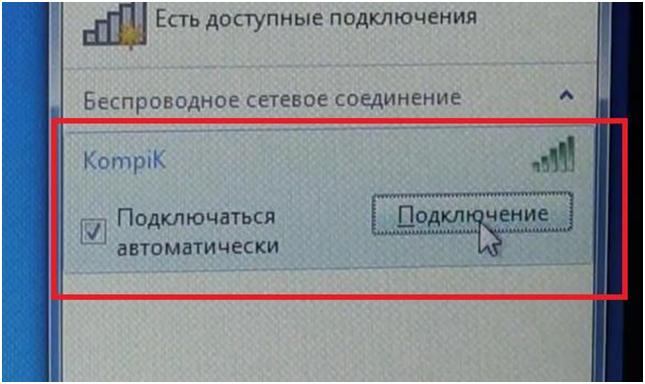
Если у вас не будет желания в будущем подключаться к этой беспроводной сети, то галочку возле надписи «Подключаться автоматически» нужно убрать.
В противном случае, при входе в зону действия этой сети, ваш компьютер, автоматически подключится к ней. При условии, что компьютер не подключен к какой-либо другой сети.
Нажимаем на кнопку «Подключение».
Далее возможно два варианта развития событий:
1. Доступная беспроводная сеть не защищена паролем. В этом случае подключение произойдет в течение нескольких секунд.
2. Беспроводная сеть защищена паролем. Потребуется ввести ключ безопасности.

Вводим требуемый ключ. Обращаем внимание на раскладку языковую клавиатуры (переключение обычно происходит при одновременном нажатии кнопок «Alt», «Shift», но могут быть и другие варианты) и регистр букв.
После ввода ключа нажимаем кнопку «ОК». Начнется подключение к сети.

При соединении с сетью изменится значок.
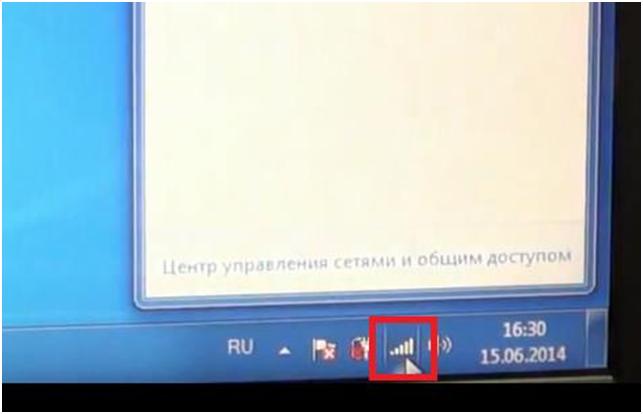
Чем больше делений значка залито цветом, тем лучше сигнал.
Если вы находитесь в зоне нескольких сетей, то можете между ними переключаться, исходя из своих потребностей или качества сигнала.
Ссылка на видеоинструкцию: